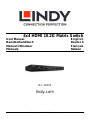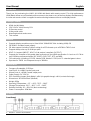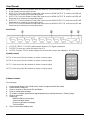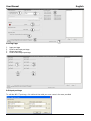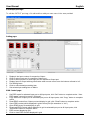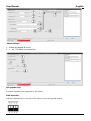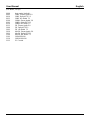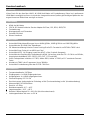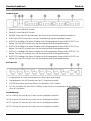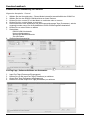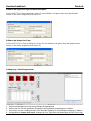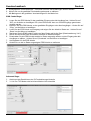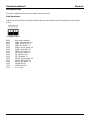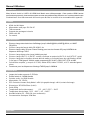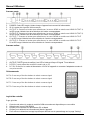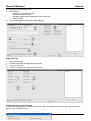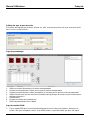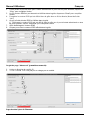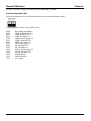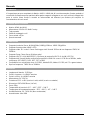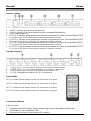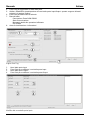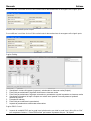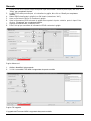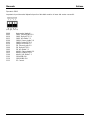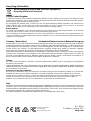Lindy 38152 Manuale utente
- Categoria
- Convertitori video
- Tipo
- Manuale utente

© LINDY Group - SECOND EDITION (January 2021)
4x4 HDMI 10.2G Matrix Switch
User Manual English
Benutzerhandbuch Deutsch
Manuel Utilisateur Français
Manuale Italiano
No. 38152
lindy.com


User Manual English
Introduction
Thank you for purchasing the LINDY 4K HDMI 4x4 Matrix with remote control. This high performance
HDMI Matrix allows any of the attached four sources to be show on any of the four displays simultaneously.
An Infra-red remote control is supplied to make switching between sources and displays easier.
Package Contents
▪ HDMI 4x4 4K Matrix
▪ 12V 2.5A DC Multi Country PSU
▪ IR Remote control
▪ 9 Way serial cable
▪ Mounting brackets and screws
▪ This manual
Features
▪ Supports display resolutions up to Ultra HD 4K 3840x2160 30Hz including 1080p 3D
▪ 3D HDMI 1.4a video format support
▪ 3D video support including Frame Packing for all 3D formats up to a 297MHz TMDS clock
▪ Supports deep colour up to 48-bit per pixel
▪ HDCP 1.4 support (INPUT), HDCP v1.4a protocol compliant (OUTPUT)
▪ Supports the reception of any audio data conforming to the HDMI specification 1.4 such as L-PCM at
up to 192kHz,compressed audio (IEC 61937), DSD, DST, DTS and HBR
▪ Full colorimetric including sYCC601, Adobe RGB, Adobe YCC601,xvYCC extended gamut colour
▪ Operates for TMDS clock frequencies up to 300MHz
Specification
▪ Frequency Bandwidth: 2.97Gbps
▪ Input Ports: 4 x HDMI Female input ports
▪ Output Ports: 4 x HDMI Female output ports
▪ Power Supply: DC 12V 2A
▪ ESD Protection Human Body Model: ± 8kV (air-gap discharge) ± 4kV (contact discharge)
▪ Dimensions: 267x120x32mm (WxDxH)
▪ Weight: 839g
▪ Operating Temperature: 0°C ~ 40°C / 32°F ~ 104°F
▪ Storage Temperature: -20°C ~ 60°C / -4°F ~ 140°F
▪ Relative Humidity: 20 ~ 90% RH (Non-condensing)
▪ Power Consumption: 20W Max
Operation
Front Panel:
1. ON/OFF: Power on/off switch

User Manual English
2. POWER: This red LED illuminates when the device is connected with power supply
3. IR IN: Remote control signal receive
4. OUTPUT A: Press this button to select the input source to HDMI OUTPUT A, and the red LED will
illuminate when selecting corresponding input
5. OUTPUT B: Press this button to select the input source to HDMI OUTPUT B, and the red LED will
illuminate when selecting corresponding input
6. OUTPUT C: Press this button to select the input source to HDMI OUTPUT C, and the red LED will
illuminate when selecting corresponding input
7. OUTPUT D: Press this button to select the input source to HDMI OUTPUT D, and the red LED will
illuminate when selecting corresponding input
Rear Panel:
1. INPUT PORTS: The LED’s will illuminate when a HDMI signal is detected
2. OUTPUT PORTS: The LED’s will illuminate when the TV signal is detected
3. RS232: This port can control the matrix via a PC
4. DC 12V: Plug the 12V DC power supply into the unit and connect the adapter to AC wall outlet
Remote control:
OUT A: Press any of the four buttons to select a source signal
OUT B: Press any of the four buttons to select a source signal
OUT C: Press any of the four buttons to select a source signal
OUT D: Press any of the four buttons to select a source signal
Software Control:
General page
1. Control mode select: Only COM control mode is supported with this model
2. Select RS232 COM port
3. Click to connect or disconnect PC and Matrix
4. Click to refresh device status
5. To enable or disable Input/Output tags displayed when setting buttons on “Setting” page
6. Click to select tab
7. Status bar:
RS232 COM port connection
Communication status
Prompt of operation messages
Time and Date
8. Device information display area

User Manual English
Port Tag Page:
1. Input port tags
2. Click to edit Input port tags
3. Output port tags
4. Click to edit Output port tags
Edit Input port tags:
To edit the INPUT port tags, click edit and then add your own name in the area provided

User Manual English
Edit Output port tags:
To edit the OUTPUT port tags, click edit and then add your own name in the area provided
Setting page:
1. Display’s the Input number for respective Output
2. Click to select Input port for respective Output port
3. Click to select previous or next Input port for respective Output port
4. Display Input to Output with tag information when mouse moves over the buttons referred to in 2
5. Pre-Setting items
6. Click to edit selected pre-setting item
7. Set selected pre-setting item to Matrix
EDID Control page:
1. Set EDID mode for selected Input port or All Input ports, click “Set” button to complete action. “Auto
EDID mode” can only be set for “All Inputs”
2. Copy EDID from Output port to selected Input port or All Input ports, click “Copy” button to complete
action
3. Read EDID content from Output port and display in grid, click “Read” button to complete action
4. Save EDID content which displayed in grid to binary file (file extension is “.bin”)
5. Open EDID binary file and display in grid
6. Download EDID content which displayed in grid to selected Input port or All Input ports, click
“Download” button to complete action
7. EDID content displaying grid
8. Click to clear EDID content displayed in grid

User Manual English
Advanced Page:
1. Enable and disable IR control
2. 3. & 4. TCP Mode is not supported
FW upgrade Page:
Firmware upgrade is not supported on this model
EDID Dipswitch:
Adjust the dipswitches on the side of the matrix to force the required setting:

User Manual English
(0 is down, 1 is up)
0000 Auto mode (default)
0001 1080i, Stereo Audio 2.0
0010 1080i, Dolby/DTS 5.1
0011 1080i, HD Audio 7.1
0100 1080p, Stereo Audio 2.0
0101 1080p, Dolby/DTS5.1
0110 1080p, HD Audio 7.1
0111 3D, Stereo Audio 2.0
1000 3D, Dolby/DTS5.1
1001 3D, HD Audio 7.1
1010 4Kx2K, Stereo Audio 2.0
1011 4Kx2K, Dolby/DTS5.1
1100 4Kx2K, HD Audio 7.1
1101 1024x768 DVI
1110 1920x1080 DVI
1111 PC Control

Benutzerhandbuch Deutsch
Einführung
Vielen Dank für den Kauf der LINDY 4K HDMI 4x4 Matrix mit Fernbedienung. Diese hoch perfomante
HDMI Matrix ermöglicht es Ihnen sich jede der 4 angeschlossenen Quellen gleichzeitig auf jedem der vier
angeschlossenen Bildschirme anzeigen zu lassen.
Lieferumfang
▪ HDMI 4x4 4K Matrix
▪ 12V 2A DC Netzteil inklusive Stecker-Adapter für Euro, UK, USA, AUS/CN
▪ Fernbedienung
▪ Montagewinkel und Schrauben
▪ Serielles D9 Kabel
▪ Dieses Handbuch
Eigenschaften
▪ Unterstützt Bildschirmauflösungen bis zu 4Kx2K@30Hz, 1080P@120Hz und 1080 3D@60Hz
▪ Unterstützt das 3D HDMI 1.4a Videoformat
▪ 3D Videounterstützung inklusive Frame Packing für alle 3D Formate bis zu 297MHz TMDS clock
▪ Unterstützt Deep Colour bis zu 48-Bit pro Pixel
▪ Unterstützt HDCP 1.4 (Eingang) sowie das HDCP v1.4a Protokoll (Ausgang)
▪ Unterstützt den Empfang aller Audiodaten die HDMI 1.4 konform sind wie z.B. L-PCM bis zu 192kHz,
komprimierte Audiodaten (IEC 61937), DSD, DST, DTS und HBR
▪ Volles Farbspektrum inklusive sYCC601, Adobe RGB, Adobe YCC601,xvYCC erweiterte Gammut
Farbe
▪ Arbeitet mit TDMS clock Frequenzen bis zu 300MHz
▪ Unterstützt Fernbedienung über den RS232 COM-Port
Spezifikationen
▪ Frequenzbandbreite: 2.97Gbps
▪ Eingangsports: 4 x HDMI Eingangsbuchsen
▪ Ausgangsports: 4 x HDMI Ausgangsbuchsen
▪ Stromversorgung: DC 12V 2A
▪ Gesichert gegen elektrostatische Entladung: ± 8kV (Funkenentladung) ± 4kV (Kontaktentladung)
▪ Abmessungen: 267x120x32mm
▪ Gewicht: ca. 839g
▪ Betriebstemperatur: 0°C ~ 40°C
▪ Lagertemperatur: -20°C ~ 60°C
▪ Relative Luftfeuchtigkeit: 20 ~ 90% RH (Nicht kondensierend)
▪ Leistungsaufnahme bis max. ca. 20 W

Benutzerhandbuch Deutsch
Betrieb
Vorderansicht:
1. EIN/AUS: Strom EIN/AUS-Schalter
2. EIN/AUS: Strom EIN/AUS-Schalter
3. POWER: Diese rote LED leuchtet wenn das Gerät mit der Stromversorgung verbunden ist
4. IR IN: Diese LED leuchtet wenn von der Fernbedienung Signale empfangen werden
5. OUTPUT A: Betätigen Sie diesen Schalter um die Eingangsquelle für den HDMI OUTPUT A zu
wählen. Die rote LED leuchtet wenn Sie die entsprechende Quelle gewählt haben.
6. OUTPUT B: Betätigen Sie diesen Schalter um die Eingangsquelle für den HDMI OUTPUT B zu
wählen. Die rote LED leuchtet wenn Sie die entsprechende Quelle gewählt haben.
7. OUTPUT C: Betätigen Sie diesen Schalter um die Eingangsquelle für den HDMI OUTPUT C zu
wählen. Die rote LED leuchtet wenn Sie die entsprechende Quelle gewählt haben.
8. OUTPUT D: Betätigen Sie diesen Schalter um die Eingangsquelle für den HDMI OUTPUT D zu
wählen. Die rote LED leuchtet wenn Sie die entsprechende Quelle gewählt haben.
Rückansicht:
1. Eingangsports: Die LED leuchtet wenn ein HDMI Signal erkannt wird
2. Ausgangsports: Die LED leuchtet wenn ein TV Signal erkannt wird
3. RS232: Über diesen Anschluss können Sie die Matrix via PC steuern
4. DC 12V: Schließen Sie das 12V DC Netzteil an das Gerät an und verbinden Sie den Adapter mit
einer AC-Steckdose
Fernbedienung:
OUT A: Drücken Sie eine der vier Tasten um ein Quellsignal zu wählen
OUT B: Drücken Sie eine der vier Tasten um ein Quellsignal zu wählen
OUT C: Drücken Sie eine der vier Tasten um ein Quellsignal zu wählen
OUT D: Drücken Sie eine der vier Tasten um ein Quellsignal zu wählen

Benutzerhandbuch Deutsch
Software für die Fernbedienung via COM-Port:
Allgemeine Hauptseite - General
1. Wählen Sie den Kontrollmodus – Dieses Model unterstützt ausschließlich den COM-Port
2. Wählen Sie hier den RS232 COM Anschluss an ihrem Rechner
3. Klicken Sie hier um den PC mit der Matrix zu verbinden oder zu trennen
4. Klicken Sie hier um den Status zu erneuern
5. Hiermit aktivieren oder deaktivieren sie die Eingangs/Ausgangs Tags (Portnamen), welche
angezeigt werden wenn Sie die Schaltflächen auf der Einstellungsseite bearbeiten.
6. Klicken Sie um einen Reiter zu wählen
7. Statusleiste:
RS232 COM Schnittstelle
Kommunikationsstatus
Abfrage der Betriebsnachricht
Zeit und Datum
8. Geräteinformationsanzeige
Port Tag Page / Seite zum Editieren von Portnamen:
1. Input Port Tags (Portnamen Eingangsport)
2. Klicken Sie um die Input Port Tags (Portnamen) zu editieren
3. Output Port Tags (Portnamen Ausgangsports)
4. Klicken Sie um die Output Port Tags (Portnamen) zu editieren

Benutzerhandbuch Deutsch
Editieren der Input Port Tags (Portbezeichnungen):
Um die INPUT Port Tags zu editieren, klicken Sie auf editieren und geben dann den gewünschten
Namen in den dafür vorgesehenen Bereich ein.
Editieren der Output Port Tags:
Um die OUTPUT Port Tags zu editieren, klicken Sie auf editieren und geben dann den gewünschten
Namen in den dafür vorgesehenen Bereich ein.
Setting Page / Einstellungen-Seite:
1. Zeigt die Eingangsportnummer des jeweiligen Ausgangsports
2. Klicken Sie hier um den gewählten Eingang für den jeweiligen Ausgangsport zu wählen
3. Hier klicken um den vorhergehenden oder nächsten Eingang für den jeweiligen Ausgang zu wählen
4. Anzeigebereich Output from Input, Anzeige der Port Tags wenn der Mauszeiger auf die Ports zeigt

Benutzerhandbuch Deutsch
5. Anzeigebereich Voreinstellungen – es können mehrere Voreinstellungen definiert werden
6. Klicken Sie um die gewählten Voreinstellungselemente zu editieren
7. Mit Set legen sie die gewählten Voreinstellungen für die Matrix fest
EDID Control Page:
1. Legen Sie den EDID Modus für den gewählten Eingang oder alle Ausgänge fest - klicken Sie auf
“Set” um die Aktion zu bestätigen. Der „Auto EDID mode“ kann nur für alle Eingänge gemeinsam
gewählt werden
2. Kopieren Sie den EDID Modus zu den gewählten Eingängen oder allen Ausgängen – klicken Sie auf
“Copy” um die Aktion zu bestätigen
3. Lesen Sie den EDID-Inhalt vom Ausgang und zeigen Sie den Inhalt im Raster an – klicken Sie auf
„Read“ um die Aktion zu bestätigen
4. Speichern Sie die EDID-Inhalte, welche auf dem Raster als binäre Datei (Dateierweiterung “.bin”)
5. Öffnen Sie die binäre Datei und lassen Sie diese im Raster anzeigen
6. Downloaden Sie die EDID-Inhalte welche im Raster angezeigt werden um den Eingang oder alle
Ausgänge zu wählen – klicken Sie auf „Download“ um die Aktion zu bestätigen
7. Anzeigeraster für die EDID-Inhalte
8. Klicken Sie um die im Raster angezeigten EDID-Inhalte zu entfernen
Advanced Page:
1. Aktivieren oder Deaktivieren der IR Fernbedienungs-Kontrolle
2. 3. & 4. Der TCP Modus wird bei dieser Matrix nicht unterstützt

Benutzerhandbuch Deutsch
FW Upgrade Page:
Firmware Upgrade wird von diesem Model nicht unterstützt
EDID Dipschalter:
Stellen Sie die Dipschalter der Matrix auf die gewünschte Einstellung (für Einstellungen siehe weiter
unten):
(0 is down, 1 is up)
0000 Auto mode (default)
0001 1080i, Stereo Audio 2.0
0010 1080i, Dolby/DTS 5.1
0011 1080i, HD Audio 7.1
0100 1080p, Stereo Audio 2.0
0101 1080p, Dolby/DTS5.1
0110 1080p, HD Audio 7.1
0111 3D, Stereo Audio 2.0
1000 3D, Dolby/DTS5.1
1001 3D, HD Audio 7.1
1010 4Kx2K, Stereo Audio 2.0
1011 4Kx2K, Dolby/DTS5.1
1100 4Kx2K, HD Audio 7.1
1101 1024x768 DVI
1110 1920x1080 DVI
1111 PC Control

Manuel Utilisateur Français
Introduction
Merci d’avoir choisi le LINDY 4K HDMI 4x4 Matrix avec télécommande. Cette matrice HDMI hautes
performances permet à chacune des quatre sources raccordées d’être affichées sur l’un des quatre écrans
simultanément. Une télécommande est fournie pour faciliter le contrôle et la commutation des appareils.
Contenu
▪ HDMI 4x4 4K Matrix
▪ Alimentation multi-pays 12V 2A DC
▪ Télécommande
▪ Supports de montage et visserie
▪ Câble série D9
▪ Ce manuel
Caractéristiques
▪ Prise en charge des résolutions d’affichage jusqu’à 4Kx2K@30Hz,1080P@120Hz, et 1080P
3D@60Hz
▪ Prise en charge du format vidéo 3D HDMI 1.4a
▪ Prise en charge vidéo 3D avec Frame Packing pour tous les formats 3D jusqu’à 297MHz de
fréquence d’horloge TMDS
▪ Prise en charge deep colour jusqu’à 48 bit par pixel
▪ Prise en charge HDCP 1.4 (INPUT- entrée), conforme au protocole HDCP v1.4a (OUTPUT- sortie)
▪ Prise en charge de la réception de toute donnée audio en conformité avec les spécifications HDMI
1.4 tel que L-PCM jusqu’à 192kHz, audio compressé (IEC 61937), DSD, DST, DTS et HBR
▪ Colorimétrie complète, y compris sYCC601, Adobe RGB, Adobe YCC601, xvYCC extended gamut
colour
▪ Fonctionne pour les fréquences d’horloge TMDS jusqu’à 300MHz
Spécification
▪ Largeur de bande passante: 2.97Gbit/s
▪ Ports d’entrée: 4 x HDMI femelle
▪ Ports de sortie: 4 x HDMI femelle
▪ Alimentation: DC 12V 2A
▪ ESD Protection Human Body Model: ± 8kV (air-gap discharge) ± 4kV (contact discharge)
▪ Dimensions: 267x120x32mm (LxlxH)
▪ Poids: 839g
▪ Température de fonctionnement: 0°C ~ 40°C / 32°F ~ 104°F
▪ Température de stockage: -20°C ~ 60°C / -4°F ~ 140°F
▪ Humidité relative: 20 ~ 90% RH (non condensée)
▪ Consommation électrique: 20W Max
Utilisation

Manuel Utilisateur Français
Panneau avant:
1. ON/OFF: Bouton marche/arrêt
2. POWER: Cette LED rouge s’éclaire lorsque l’appareil est connecté à l’alimentation
3. IR IN: capteur de signal de télécommande
4. OUTPUT A: Pressez ce bouton pour sélectionner la source HDMI en entrée vers HDMI OUTPUT A,
la LED rouge s’éclaire lors de la sélection de l’entrée correspondante
5. OUTPUT B: Pressez ce bouton pour sélectionner la source HDMI en entrée vers HDMI OUTPUT B,
la LED rouge s’éclaire lors de la sélection de l’entrée correspondante
6. OUTPUT C: Pressez ce bouton pour sélectionner la source HDMI en entrée vers HDMI OUTPUT
C, la LED rouge s’éclaire lors de la sélection de l’entrée correspondante
7. OUTPUT D: Pressez ce bouton pour sélectionner la source HDMI en entrée vers HDMI OUTPUT
D, la LED rouge s’éclaire lors de la sélection de l’entrée correspondante
Panneau arrière:
1. INPUT PORTS (ports d’entrées): Les LED s’éclairent lorsqu’un signal HDMI est détecté
2. OUTPUT PORTS (ports de sorties): Les LED s’éclairent lorsque le signal TV est détecté
3. RS232: Ce port permet de contrôler le matrix via un PC
4. DC 12V: Branchez le cordon d’alimentation 12V DC à l’appareil et connecter l’adaptateur secteur à
une prise murale.
Télécommande:
OUT A: Press any of the four buttons to select a source signal
OUT B: Press any of the four buttons to select a source signal
OUT C: Press any of the four buttons to select a source signal
OUT D: Press any of the four buttons to select a source signal
Logiciel de contrôle:
Page générale
1. Control mode select: le mode de contrôle COM est seulement disponible pour ce modèle
2. Sélectionnez le port COM RS232
3. Cliquez pour connecter ou déconnecter PC et Matrix
4. Cliquez pour rafraichir les informations d’état de l’appareil
5. Pour active ou désactiver les tags Input/Output affichée lors du paramétrage sur la page “Setting”

Manuel Utilisateur Français
6. Cliquez pour sélectionner tab
7. Barre d’état:
Connexion port RS232 COM
Etat de la communication
Affichage rapide des messages de fonctionnement
Heure et date
8. Zone d’affichage des informations de l’appareil
Page Port Tag:
1. Tags port d’entrée
2. Cliquez pour éditer les tags de port d’entrée
3. Tags port de sortie
4. Cliquez pour éditer les tags de port de sortie
Edition des tags de port d’entrée:
Pour éditer les tags de port d’entrée, cliquez sur ‘’edit’’ et entrez ensuite le nom que vous avez choisi
dans la zone correspondante

Manuel Utilisateur Français
Edition des tags de port de sortie:
Pour éditer les tags de port de sortie, cliquez sur ‘’edit’’ et entrez ensuite le nom que vous avez choisi
dans la zone correspondante
Page de paramétrage:
1. Affiche le numéro d’entrée pour la sortie correspondante
2. Cliquez pour sélectionner l’entrée pour le port de sortie correspondante
3. Cliquez pour sélectionner l’entrée précédente ou suivante pour le port de sortie correspondant
4. Affiche l’entrée vers la sortie avec les informations de tag lorsque la souris survole les boutons en
référence au point 2
5. Présélections
6. Cliquez pour éditer les présélections
7. Défini les présélections sur le Matrix
Page de contrôle EDID:
1. Fixe le mode EDID pour le port d’entrée sélectionnée ou tous les ports d’entrée, cliquez sur le
bouton “Set” pour compléter l’action. “Auto EDID mode” ne peut être défini que pour “All Inputs”

Manuel Utilisateur Français
2. Copie l’EDID du port de sortie pour l’entrée sélectionnée ou pour tous les ports d’entrée, cliquez sur
“Copy” pour compléter l’action
3. Lire le contenu EDID du port de sortie et l’afficher dans la grille, cliquez sur “Read” pour compléter
l’action
4. Enregistre le contenu EDID qui est affiché dans la grille dans un fichier binaire (format de fichier
“.bin”)
5. Ouvre le fichier binaire EDID et l’affiche dans la grille
6. Télécharge le contenu EDID qui est affiché dans la grille vers le port d’entrée sélectionné ou tous
les ports d’entrée, cliquez “Download” pour compléter l’action
7. Grille d’affichage du contenu EDID
8. Cliquez pour vider le contenu EDID affiché dans la grille
Onglet de page ‘’Advanced’’ (paramètres avancés):
1. Active et désactive le contrôle IR
2. 3. & 4. Le mode TCP n’est pas pris en charge par ce modèle
Page de mise à jour du Firmware:

Manuel Utilisateur Français
La mise à jour du Firmware n’est pas prise en charge par ce modèle
Sélecteur Dipswitch EDID:
Ajustez les dipswitchs sur le côté du matrix pour forcer les paramétrages requis:
(0 est en position basse, 1 en position haute)
0000 Auto mode (par défaut)
0001 1080i, Stéréo Audio 2.0
0010 1080i, Dolby/DTS 5.1
0011 1080i, HD Audio 7.1
0100 1080p, Stéréo Audio 2.0
0101 1080p, Dolby/DTS5.1
0110 1080p, HD Audio 7.1
0111 3D, Stéréo Audio 2.0
1000 3D, Dolby/DTS5.1
1001 3D, HD Audio 7.1
1010 4Kx2K, Stéréo Audio 2.0
1011 4Kx2K, Dolby/DTS5.1
1100 4Kx2K, HD Audio 7.1
1101 1024x768 DVI
1110 1920x1080 DVI
1111 PC Control
La pagina sta caricando ...
La pagina sta caricando ...
La pagina sta caricando ...
La pagina sta caricando ...
La pagina sta caricando ...
La pagina sta caricando ...
La pagina sta caricando ...
La pagina sta caricando ...
-
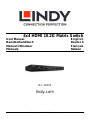 1
1
-
 2
2
-
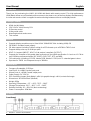 3
3
-
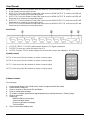 4
4
-
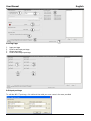 5
5
-
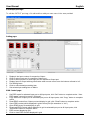 6
6
-
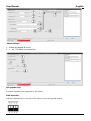 7
7
-
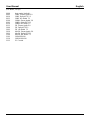 8
8
-
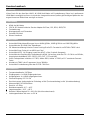 9
9
-
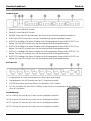 10
10
-
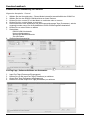 11
11
-
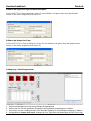 12
12
-
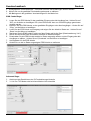 13
13
-
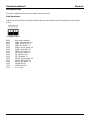 14
14
-
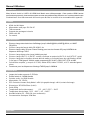 15
15
-
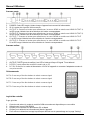 16
16
-
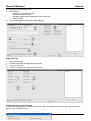 17
17
-
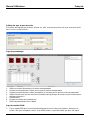 18
18
-
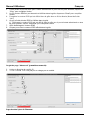 19
19
-
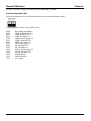 20
20
-
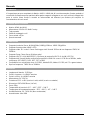 21
21
-
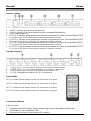 22
22
-
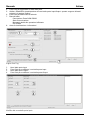 23
23
-
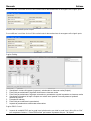 24
24
-
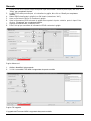 25
25
-
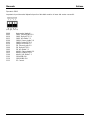 26
26
-
 27
27
-
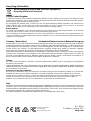 28
28
Lindy 38152 Manuale utente
- Categoria
- Convertitori video
- Tipo
- Manuale utente
in altre lingue
- English: Lindy 38152 User manual
- français: Lindy 38152 Manuel utilisateur
- Deutsch: Lindy 38152 Benutzerhandbuch
Documenti correlati
-
Lindy 8x8 HDMI 10.2G Matrix Switch Manuale utente
-
Lindy 38239 Manuale utente
-
Lindy 38151 Manuale utente
-
Lindy 50m Cat.6 4x4 HDMI & IR Matrix Extender Manuale utente
-
Lindy 38159 Manuale utente
-
Lindy 4x4 HDMI Matrix Switch Manuale utente
-
Lindy 38131 Manuale utente
-
Lindy 4x4 HDMI 4K60 Matrix Manuale utente
-
Lindy 8x8 HDMI 4K60 Matrix Manuale utente